Tudja, hogyan kell kiszámítani a nyereség százalékos arányát? Bármilyen kisvállalkozást is vezet, tudnia kell néhány alapvető könyvelési dolgot, például azt, hogy hogyan kell kiszámítani a nyereséget és a veszteséget Excelben. Ha tudja, hogy nyomon kell követnie vállalkozásának pénzügyeit, akkor tisztább képet kap arról, hogy mik legyenek a következő lépései.
Amint azt a legtöbben tudják, a Microsoft Excel nagyon hatékony könyvelési eszköz lehet bárki számára, aki saját kisvállalkozást működtet. Lehetővé teszi a felhasználók számára, hogy könnyen és hatékonyan nyomon követhessék a céghez bejövő és a céget elhagyó pénzt könnyen áttekinthető táblázatokkal és képletekkel, amelyeket nagyon egyszerűen lehet használni a nyereség és a kiadások kiszámításakor. Íme egy gyors útmutató arról, hogyan lehet kiszámítani a nyereséget egy Excel táblázatkezelő összeállításával. Ez az útmutató az MS Excel minden verziójában működik.
Indítsa el az Excel programot, és az egér jobb gombjával jelölje ki a négy oszlopot és néhány sort. A következő lépés a Beszúrás fülre, majd a Táblázatra kattintás. Írja a következő értékeket az oszlopokba: Bevételek, Költségek, Nyereség és Százalék. Töltse ki a Bevételek és a Költségek oszlopokat.
Azt követően a szalagról kiválaszthatja a pénznemet, amellyel dolgozik. A pénznembeállításokat a Kezdőlap fülre kattintva találja meg. A dollárjel a Szám szekcióban található. Ha rákattint, megjelenik a legördülő menü, ahogy az alábbi képen látható.
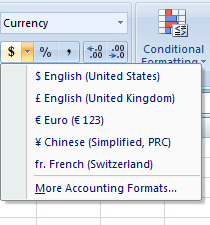
A táblázatának most már valahogy így kell kinéznie:
Mi az Excel százalékos képlete?
Hogy megkapja a nyereség százalékos arányát, írja be az Excel százalékos képletét “=a2-b2” a c2 Profit cellába.
Mihelyt kiszámította a nyereség összegét, húzza el a cella sarkát, hogy a táblázat többi részét is bevonja.
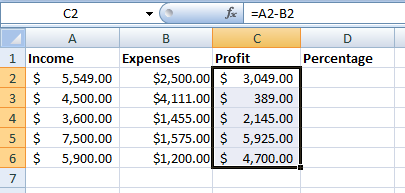
A nyereség százalékos arányának kiszámításához írja be a következő képletet a százalékos arány alatti üres cellába: = c2 / a2.
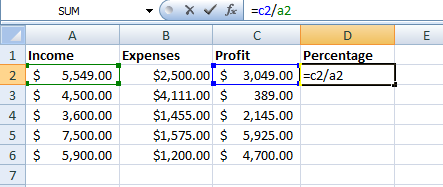 Mihelyt megkapta a nyereségszázalékát, húzza el a cella sarkát, hogy a táblázat többi részét is tartalmazza.
Mihelyt megkapta a nyereségszázalékát, húzza el a cella sarkát, hogy a táblázat többi részét is tartalmazza.
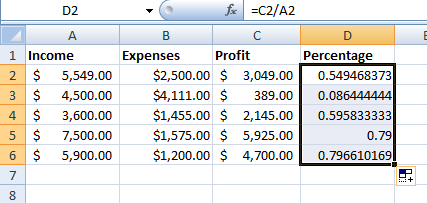
Meglátja, hogy jelenleg nincs feltüntetve a nyereségszázalék, de menjen át a felső Általános lapra, és válassza a Százalék.
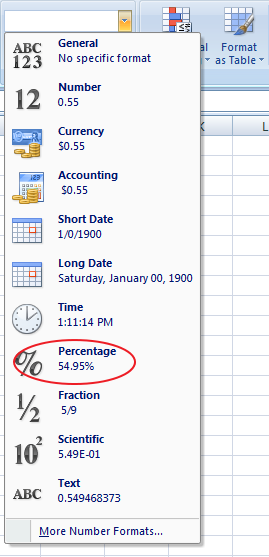 A nyereség százalékos aránya egyértelműen megjelenik minden egyes cellánál.
A nyereség százalékos aránya egyértelműen megjelenik minden egyes cellánál.
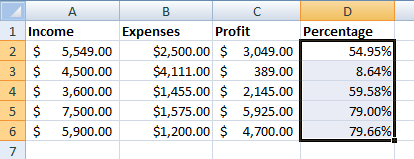 A teljes nyereség képleteként az =SUM függvényt használhatja, hogy kiszámítsa a teljes keresett összeget. Tehát ebben a példában a ‘C’ oszlopot kell húzni: az utolsó bevitelig, és az utolsó bevitel utáni cellánál hozzáadni az = SUM függvényt.
A teljes nyereség képleteként az =SUM függvényt használhatja, hogy kiszámítsa a teljes keresett összeget. Tehát ebben a példában a ‘C’ oszlopot kell húzni: az utolsó bevitelig, és az utolsó bevitel utáni cellánál hozzáadni az = SUM függvényt.
Profit kalkulátor excel sablon beállítása
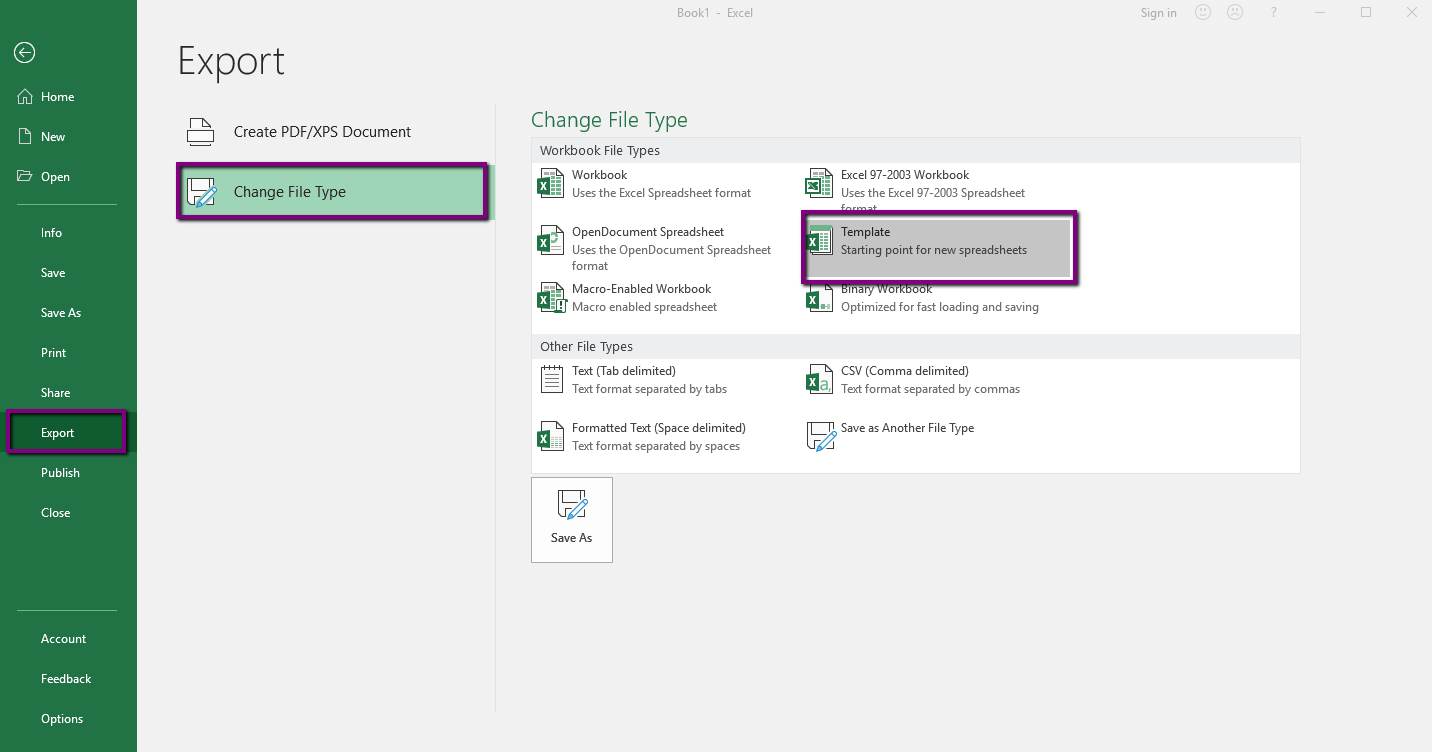
Ha tehát elég gyakran kell profitot számolnia az Excelben, akkor ezeket a függvényeket sablonként elmentheti. Például felveheti a fő cellák nevét, és hozzáadhatja a profit százalékos képletét. Amikor legközelebb profitot kell kiszámítania az Excelben, egyszerűen betöltheti a sablont.
A profitszámító Excel sablon létrehozásához először mentse el ezt a dokumentumot, amellyel dolgozott, Excel munkafüzetként. Ezután nyissa meg újra, és törölje a bemeneteket, de győződjön meg róla, hogy a képlet továbbra is funkcióban van.
Most kattintson a Fájl menü Export gombjára, majd a Fájltípus módosítása gombra. A fájltípusok listájából válassza a Sablonok lehetőséget, majd kattintson a Mentés másként gombra.